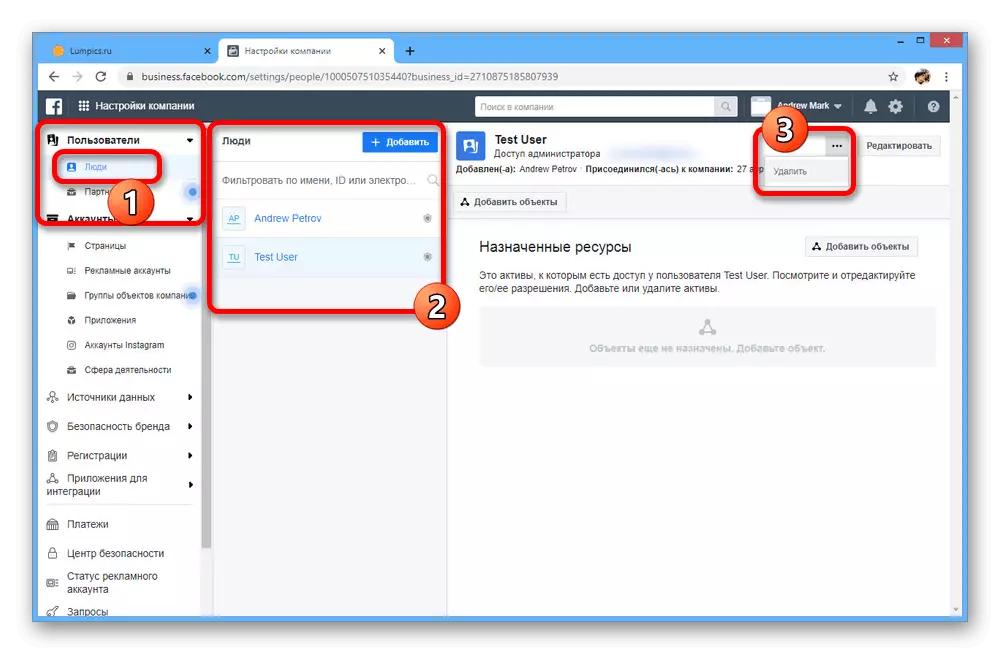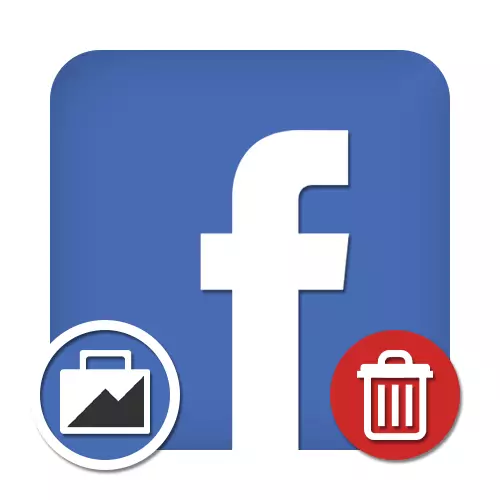
Wichtige Informationen
Bevor Sie anfangen zu entfernen, müssen Sie mehrere wichtige Merkmale sorgfältig assimilieren, die direkt auf die Prozedur und die Konsequenzen zusammenhängen. Wenn Sie etwas vermissen, werden Sie die Änderungen nicht herausfordern!Trotz einer großen Anzahl von Stadien ist die Entfernung viel einfacher, als einen neuen Geschäftsleiter zu erstellen.
Methode 2: Exit Company
Da eine große Anzahl von Benutzern einen Geschäftsführer genießen kann, ist eine alternative Lösung die Entfernung von Mitarbeitern. Es ist wichtig zu berücksichtigen, dass der Administrator alle Menschen beseitigt, einschließlich anderer Manager und sogar den Schöpfer des Unternehmens.
Option 1: Unabhängige Ausgabe
- Klicken Sie auf der Hauptseite des Geschäfts-Managers auf dem oberen Bereich auf "Business Manager" und wählen Sie "Firmeneinstellungen" im Block "Unternehmensführung".
- Suchen Sie am unteren Rand des linken Navigationsmenüs auf und gehen Sie zur Seite "Firmeninformation".
- Blättern Sie durch das folgende Fenster bis zum Absatz "Meine Informationen". Um den Löschvorgang zu starten, verwenden Sie die Schaltfläche, um das Unternehmen verlassen ".
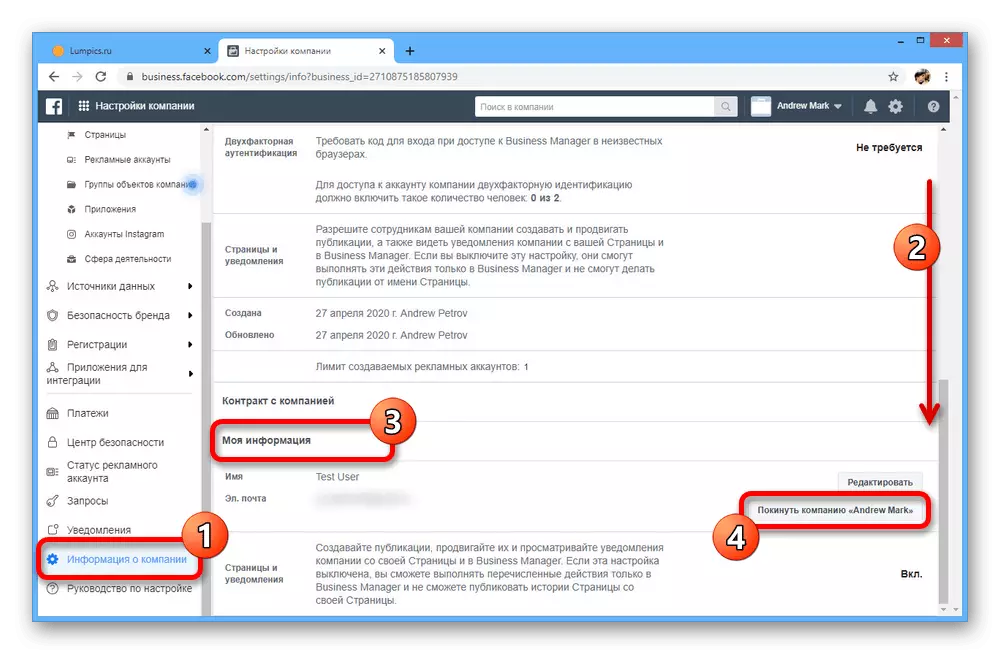
Hinweis: Die Schaltfläche ist nicht verfügbar, wenn Sie der einzige Administrator im Business-Manager sind.
- Bestätigen Sie über das Bestätigungsfenster diese Aktion, indem Sie auf "das Unternehmen verlassen" klicken.
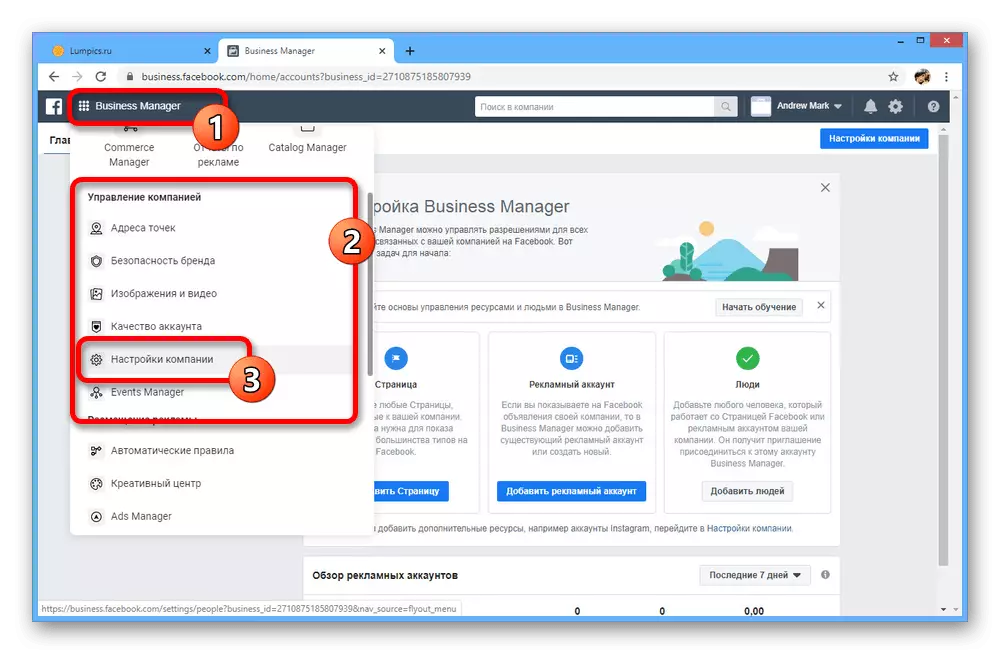


Option 2: Mitarbeiter löschen
- Wenn Sie einen Geschäftsführer nicht für sich selbst löschen möchten, und für eine andere Person müssen Sie einen anderen Ansatz verwenden. Öffnen Sie zunächst die "Firmeneinstellungen" erneut, aber diesmal, um den Abschnitt "Personen" im Block "Benutzer" auszuwählen.
- In der Spalte "Personen" finden Sie die gewünschte Person. Um den Löschvorgang zu starten, klicken Sie auf das Dreipunkt-Symbol auf der rechten Seite des Fensters und dann in der Liste "Löschen".
- Diese Aktion erfordert eine Bestätigung über das Popup-Fenster, dadurch wird der Benutzer dadurch gelöscht.
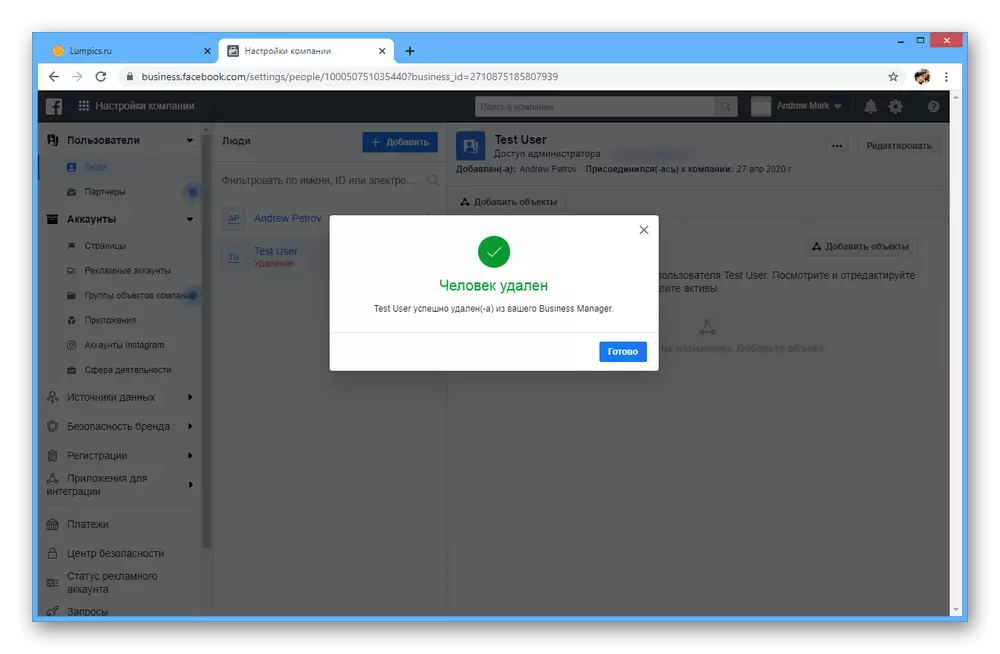
Wenn Sie die Person zurücksenden möchten, können Sie dies ohne Einschränkungen unmittelbar nach der Aktualisierung der Registerkarte tun.